excel max函數 - 公式示例以找到最高值
本教程探討了Excel Max功能,提供了許多公式示例,以找到最高值並突出顯示電子表格中最大的數字。雖然簡單地使用,但最大功能提供了高級技術。本指南涵蓋了條件最大公式,提取了絕對最大的值等。
- 創建最大公式
- excel max函數示例
- 在組中找到最大值
- 非粘合細胞或範圍的最大公式
- 查找最大日期
- 有條件的最大公式
- 找到最大值,忽略零
- 找到最大的數字,忽略錯誤
- 找到絕對最大值
- 突出顯示最大值
- 故障排除Excel Max功能
Excel Max函數
Excel Max函數標識指定數據集中的最高值。
句法:
MAX(number1, [number2], ...)其中數字可以是包含數字的數字值,數組,命名範圍或單元/範圍參考。需要數字1 ;隨後的論點是可選的。
最大功能與所有Excel版本兼容(Office 365、2019、2016、2013、2010、2007及更早)。
創建最大公式
最簡單的最大公式直接輸入數字: =MAX(1, 2, 3) 。但是,您通常會使用單元格和範圍引用。
找到範圍內最大值的最快方法(例如,A1:A6):
- 輸入
=MAX(在單元格中。 - 選擇數字範圍(A1:A6)。
- 添加閉合括號
)。 - 按Enter。公式將為
=MAX(A1:A6)。
對於連續的行/列,Excel的Autosum功能提供了快捷方式:
- 選擇數字單元。
- 在“主頁”選項卡上,單擊“自動” ,然後選擇最大。 (或者,使用公式> Autosum > Max )。
這將在選擇下方的單元格中插入最大公式。確保在選定的數字下面存在空白單元。

關鍵最大函數注意事項:
- 當前的Excel版本最多支持255個參數。
- 如果沒有數字,則最大返回零。
- 參數中的錯誤導致錯誤返回。
- 空細胞被忽略。
- 處理邏輯值和文本編號的直接輸入(true = 1,false = 0)。忽略對邏輯/文本值的引用。
excel max函數示例
本節演示了通用最大函數應用程序。通常可以使用多種解決方案;實驗以找到最適合您的數據的方法。
在組中找到最大值:
使用該組的範圍參考(例如,C2:E7): =MAX(C2:E7)

非粘合細胞/範圍的最大公式:
對於非連續選擇,請單獨參考每個單元格/範圍。使用CTRL單擊選擇多個區域: =MAX(C5:E5, C9:E9)

查找最大日期:
日期被視為序列號;使用標準最大公式: =MAX(C2:C7)

有條件的最大公式:
有幾種方法可以根據標準找到最大值。以下示例使用相同的數據集:B2:B15中的項目,C2:C15中的銷售以及F1中的目標項目。
excel max如果公式(陣列公式):
=MAX(IF(B2:B15=F1, C2:C15))(ctrl shift Enter)非陣列最大值如果公式:
=SUMPRODUCT(MAX((B2:B15=F1)*(C2:C15)))maxifs函數(Excel 2019和Office 365):
=MAXIFS(C2:C15, B2:B15, F1)

獲得最大值,忽略零:
這是有條件的最大變化。如果條件,則使用“不等於0”或最大值。這主要對負數有用。例如,在C2:C7中找到最低(最負)折扣:
-
最大if(array公式):
=MAX(IF(C2:C70, C2:C7))(ctrl shift Enter) - maxifs:
=MAXIFS(C2:C7,C2:C7,"0")

找到最高價值,忽略錯誤:
引用細胞中的錯誤傳播到最大函數。解決方案包括:
-
最大如果使用iserror(陣列公式):
=MAX(IF(ISERROR(A1:B5),"",A1:B5))(ctrl shift Enter) - 最大如果使用IfError(陣列公式):
=MAX(IFERROR(A1:B5,""))(ctrl shift enter) - maxifs(有限使用):
=MAXIFS(A1:B5,A1:B5,">=0")(僅當至少一個非陰性數字存在時起作用) -
聚合函數:
=AGGREGATE(4, 6, A1:B5)(4 =最大,6 =忽略錯誤)

找到絕對最大值:
對於正數和負數,找到最大的絕對值:
-
陣列公式:
=MAX(ABS(A1:B5))(Ctrl Shift Enter) -
常規公式:
=MAX(MAX(A1:B5), -MIN(A1:B5))或=MAX(MAX(A1:B5), ABS(MIN(A1:B5)))

帶有符號的最大絕對值:
保留原始符號: =IF(ABS(MAX(A1:B5))>ABS(MIN(A1:B5)), MAX(A1:B5), MIN(A1:B5))

突出顯示最大值
有條件的格式提供了一種視覺方式來識別最大數量。
突出顯示範圍內的最高數字:
使用Excel的內置“頂部或底部排名值”規則。
突出顯示每個行/列中的最大值:
使用最大公式(例如, =C2=MAX($C2:$E2)為行創建自定義規則, =C2=MAX(C$2:C$7)列為列)。
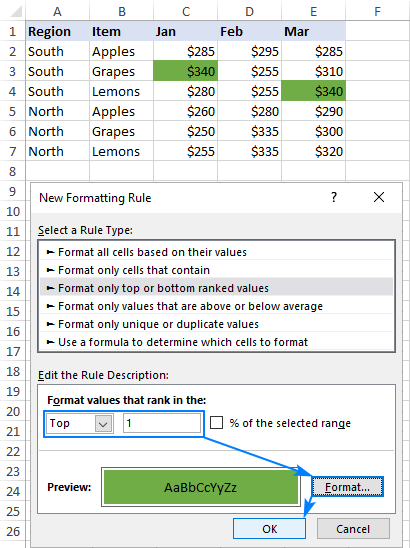

故障排除Excel Max功能
-
最大返回零:檢查文本形式的數字。 use
=ISNUMBER(A1)驗證數字數據。 - 最大返回錯誤:檢查引用的單元格中是否有錯誤。使用錯誤處理技術(例如聚合)來管理錯誤。
該綜合指南為有效利用Excel Max功能提供了堅實的基礎。請記住將這些示例調整為您的特定數據和要求。
以上是excel max函數 - 公式示例以找到最高值的詳細內容。更多資訊請關注PHP中文網其他相關文章!

熱AI工具

Undresser.AI Undress
人工智慧驅動的應用程序,用於創建逼真的裸體照片

AI Clothes Remover
用於從照片中去除衣服的線上人工智慧工具。

Undress AI Tool
免費脫衣圖片

Clothoff.io
AI脫衣器

Video Face Swap
使用我們完全免費的人工智慧換臉工具,輕鬆在任何影片中換臉!

熱門文章

熱工具

記事本++7.3.1
好用且免費的程式碼編輯器

SublimeText3漢化版
中文版,非常好用

禪工作室 13.0.1
強大的PHP整合開發環境

Dreamweaver CS6
視覺化網頁開發工具

SublimeText3 Mac版
神級程式碼編輯軟體(SublimeText3)
 Excel共享工作簿:如何為多個用戶共享Excel文件
Apr 11, 2025 am 11:58 AM
Excel共享工作簿:如何為多個用戶共享Excel文件
Apr 11, 2025 am 11:58 AM
本教程提供了共享Excel工作簿,涵蓋各種方法,訪問控制和衝突解決方案的綜合指南。 現代Excel版本(2010年,2013年,2016年及以後)簡化了協作編輯,消除了M的需求
 Google電子表格Countif函數帶有公式示例
Apr 11, 2025 pm 12:03 PM
Google電子表格Countif函數帶有公式示例
Apr 11, 2025 pm 12:03 PM
Google主張Countif:綜合指南 本指南探討了Google表中的多功能Countif函數,展示了其超出簡單單元格計數的應用程序。 我們將介紹從精確和部分比賽到Han的各種情況
 Excel:組行自動或手動,崩潰並擴展行
Apr 08, 2025 am 11:17 AM
Excel:組行自動或手動,崩潰並擴展行
Apr 08, 2025 am 11:17 AM
本教程演示瞭如何通過對行進行分組來簡化複雜的Excel電子表格,從而使數據易於分析。學會快速隱藏或顯示行組,並將整個輪廓崩潰到特定的級別。 大型的詳細電子表格可以是
 如何將Excel轉換為JPG-保存.xls或.xlsx作為圖像文件
Apr 11, 2025 am 11:31 AM
如何將Excel轉換為JPG-保存.xls或.xlsx作為圖像文件
Apr 11, 2025 am 11:31 AM
本教程探討了將.xls文件轉換為.jpg映像的各種方法,包括內置的Windows工具和免費的在線轉換器。 需要創建演示文稿,安全共享電子表格數據或設計文檔嗎?轉換喲
 Google表圖教程:如何在Google表中創建圖表
Apr 11, 2025 am 09:06 AM
Google表圖教程:如何在Google表中創建圖表
Apr 11, 2025 am 09:06 AM
本教程向您展示瞭如何在Google表中創建各種圖表,並為不同的數據方案選擇正確的圖表類型。 您還將學習如何創建3D和gantt圖表,以及如何編輯,複製和刪除圖表。 可視化數據是CRU
 Excel:如果單元格包含公式示例
Apr 09, 2025 am 09:04 AM
Excel:如果單元格包含公式示例
Apr 09, 2025 am 09:04 AM
本教程演示了各種Excel公式,以檢查單元格是否包含特定值,包括文本,數字或字符串部分。 它涵蓋了使用if,istext,isnumber,搜索,查找,cuntif,centeck,sumproduct,vlookup和neste的情況
 Excel等級功能和其他計算等級的方式
Apr 09, 2025 am 11:35 AM
Excel等級功能和其他計算等級的方式
Apr 09, 2025 am 11:35 AM
此Excel教程詳細介紹了等級功能的細微差別,並演示瞭如何根據多個標準,組數據,計算百分位等級等等在Excel中排名數據。 確定列表中數字的相對位置是EASI







